第三次作业
1、将你的虚拟机的网卡模式设置为nat模式,给虚拟机网卡配置三个主机位分别为100、200、168的ip地址
[root@localhost ~]# nmcli con modify ens160 ipv4.method manual ipv4.addresses 192.168.87.100/24 ipv4.gateway 192.168.87.2 ipv4.dns 8.8.8.8
[root@localhost ~]# nmcli con modify ens160 +ipv4.addresses 192.168.87.200/24
[root@localhost ~]# nmcli con modify ens160 +ipv4.addresses 192.168.87.168/24
[root@localhost ~]# nmcli con up ens160
[root@localhost ~]# ip a
1: lo: <LOOPBACK,UP,LOWER_UP> mtu 65536 qdisc noqueue state UNKNOWN group default qlen 1000
link/loopback 00:00:00:00:00:00 brd 00:00:00:00:00:00
inet 127.0.0.1/8 scope host lo
valid_lft forever preferred_lft forever
inet6 ::1/128 scope host
valid_lft forever preferred_lft forever
2: ens160: <BROADCAST,MULTICAST,UP,LOWER_UP> mtu 1500 qdisc mq state UP group default qlen 1000
link/ether 00:0c:29:c4:7c:4b brd ff:ff:ff:ff:ff:ff
altname enp3s0
inet 192.168.87.100/24 brd 192.168.87.255 scope global noprefixroute ens160
valid_lft forever preferred_lft forever
inet 192.168.87.200/24 brd 192.168.87.255 scope global secondary noprefixroute ens160
valid_lft forever preferred_lft forever
inet 192.168.87.168/24 brd 192.168.87.255 scope global secondary noprefixroute ens160
valid_lft forever preferred_lft forever
inet6 fe80::20c:29ff:fec4:7c4b/64 scope link noprefixroute
valid_lft forever preferred_lft forever
第二题:测试你的虚拟机是否能够ping通网关和dns,如果不能请修改网关和dns的地址
[root@localhost ~]# ping 192.168.87.2
PING 192.168.87.2 (192.168.87.2) 56(84) 比特的数据。
64 比特,来自 192.168.87.2: icmp_seq=1 ttl=128 时间=0.265 毫秒
64 比特,来自 192.168.87.2: icmp_seq=2 ttl=128 时间=0.235 毫秒
^C
— 192.168.87.2 ping 统计 —
已发送 2 个包, 已接收 2 个包, 0% packet loss, time 1018ms
rtt min/avg/max/mdev = 0.235/0.250/0.265/0.015 ms
[root@localhost ~]# ping 8.8.8.8
PING 8.8.8.8 (8.8.8.8) 56(84) 比特的数据。
64 比特,来自 8.8.8.8: icmp_seq=1 ttl=128 时间=196 毫秒
64 比特,来自 8.8.8.8: icmp_seq=2 ttl=128 时间=132 毫秒-
第三题:将如下内容写入/etc/hosts文件中(如果有多个ip地址则写多行):
你的第一个ip地址(不要写掩码) www.rhcsa1.com
你的第二个ip地址(不要写掩码) www.rhcsa2.com
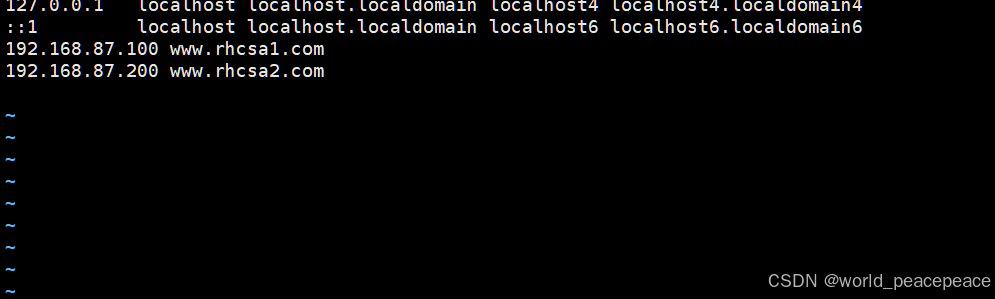

第四题:使用ping命令测试能否ping通www.rhcsa1.com和www.rhcsa2.com
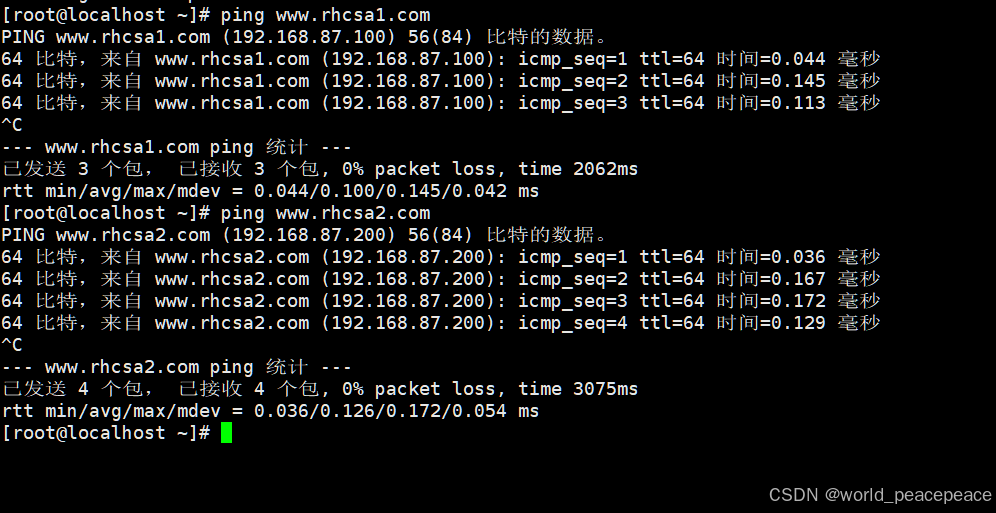
第五题:使用yum安装nginx并运行
[root@localhost ~]# mount /dev/cdrom /media
mount: /media: WARNING: source write-protected, mounted read-only.
[root@localhost ~]# cd /media/
[root@localhost media]# ls
AppStream BaseOS EFI images isolinux LICENSE media.repo
[root@localhost media]# cd /etc/yum.repos.d/
[root@localhost yum.repos.d]# ls
rocky-addons.repo rocky-devel.repo rocky-extras.repo rocky.repo
[root@localhost yum.repos.d]# mv CentOS-9-Stream.repo CentOS-9-Stream.repo.back
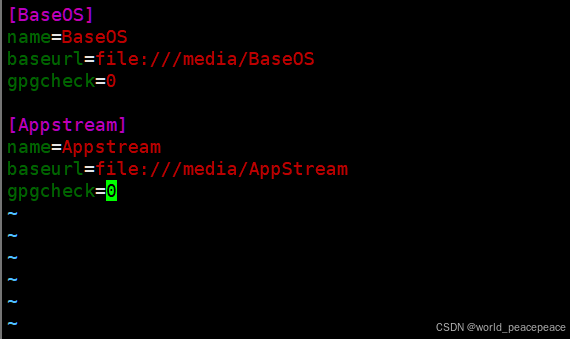
第六题:在linux的火狐浏览器上分别访问www.rhcsa1.com和www.rhcsa2.com网站
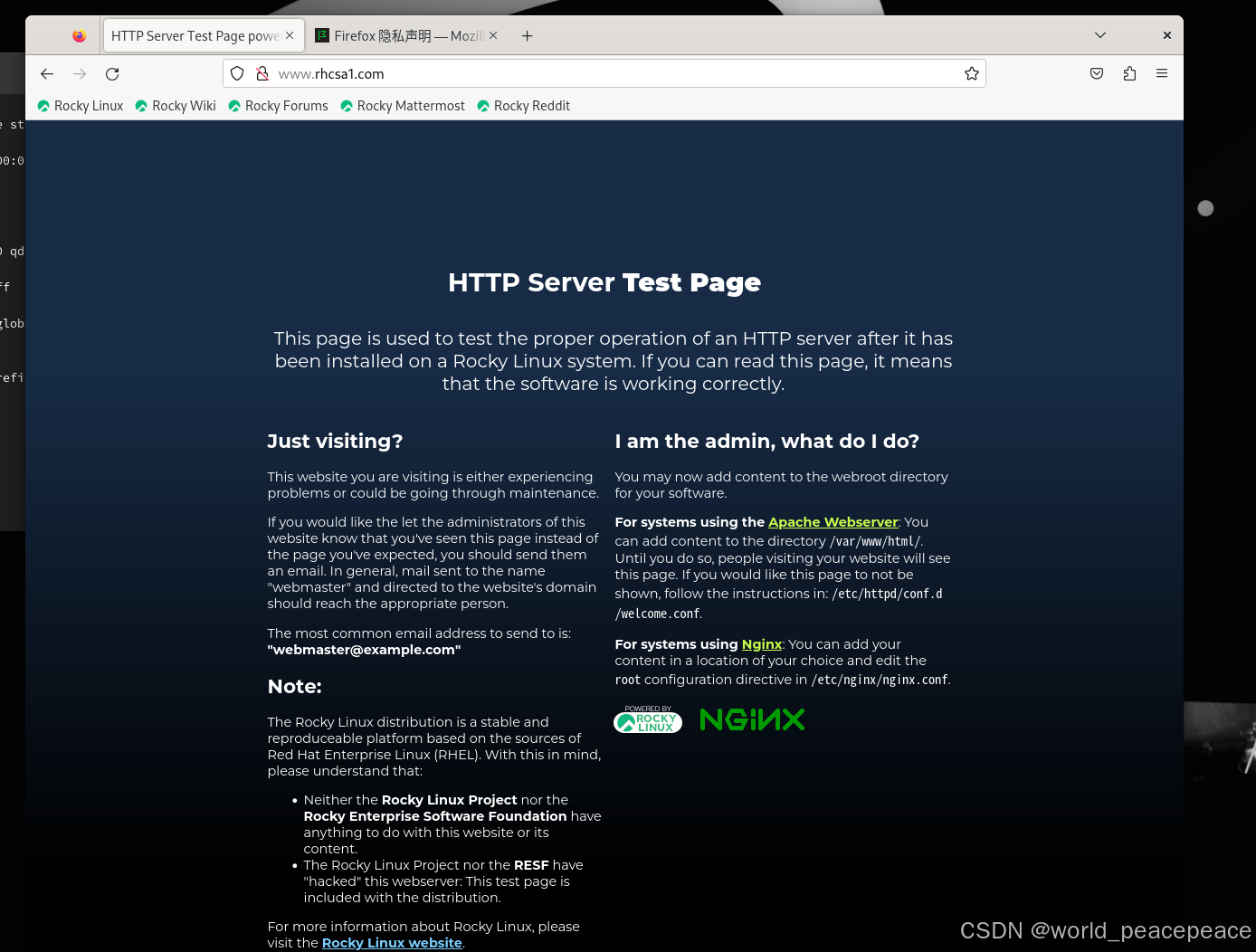
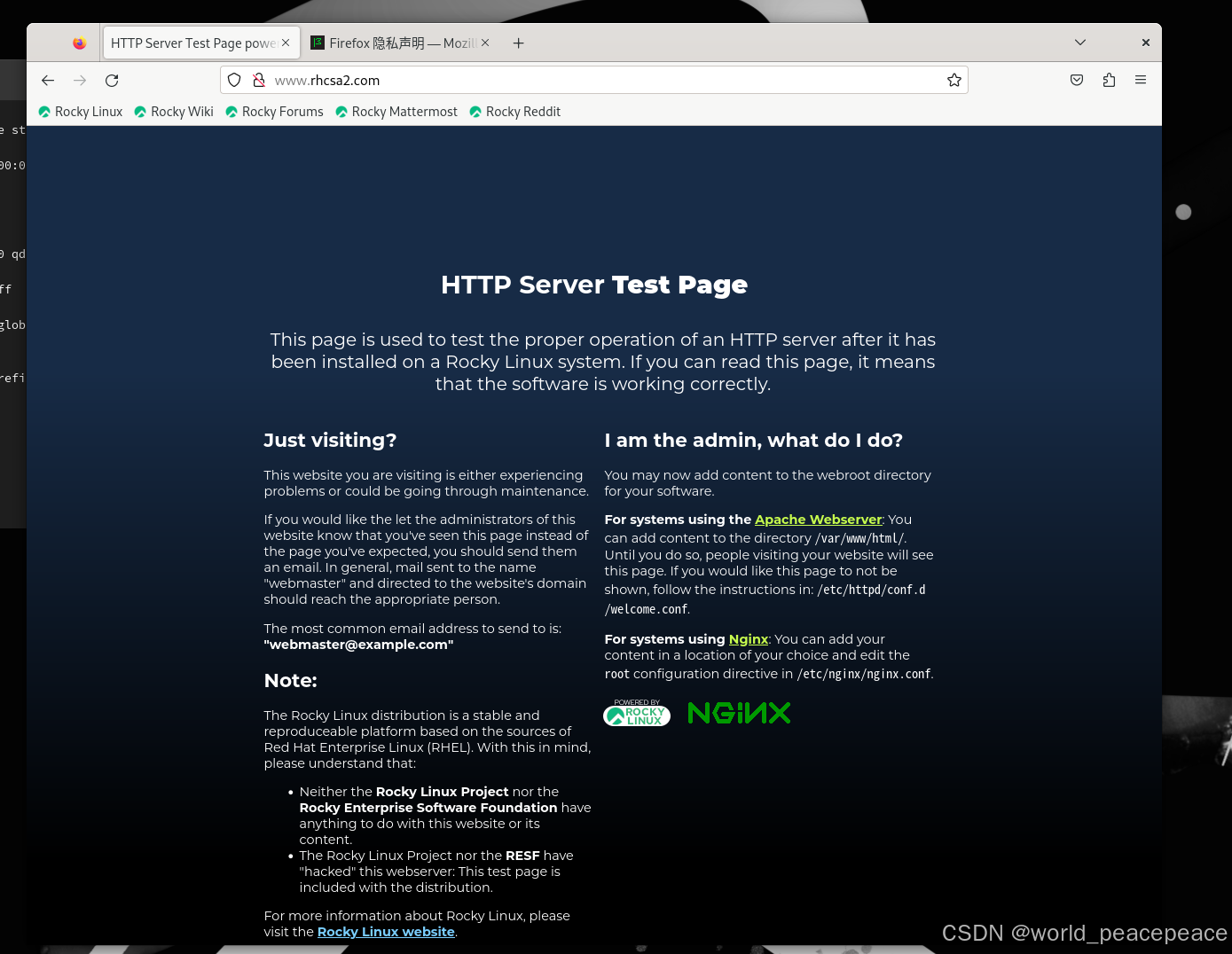
第七题:将你当前主机的ip地址,mac地址和主机名写入文件/usr/share/nginx/html/index.html

第八题:在linux的火狐浏览器上再分别访问www.rhcsa1.com和www.rhcsa2.com网站,看网站内容的变化
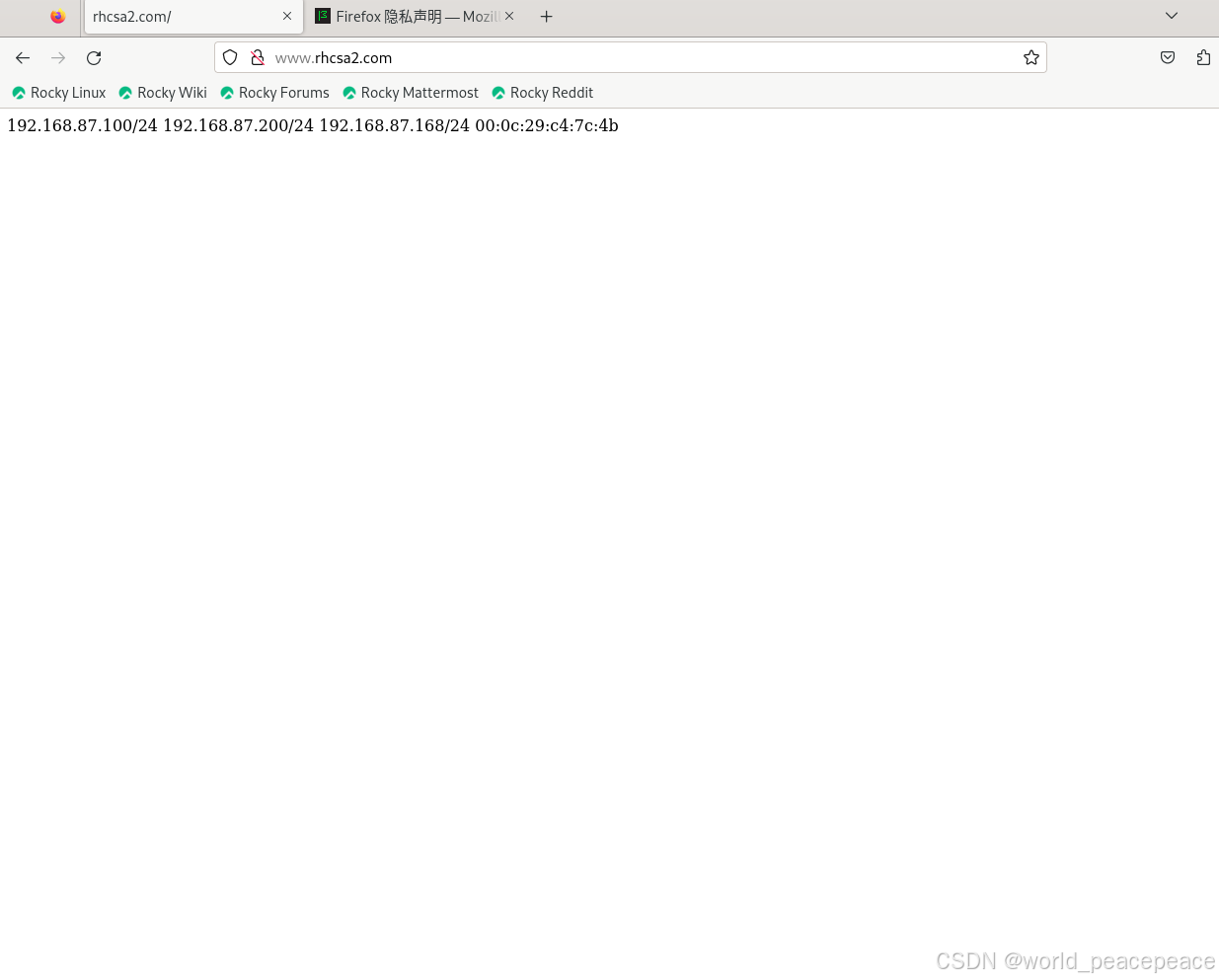
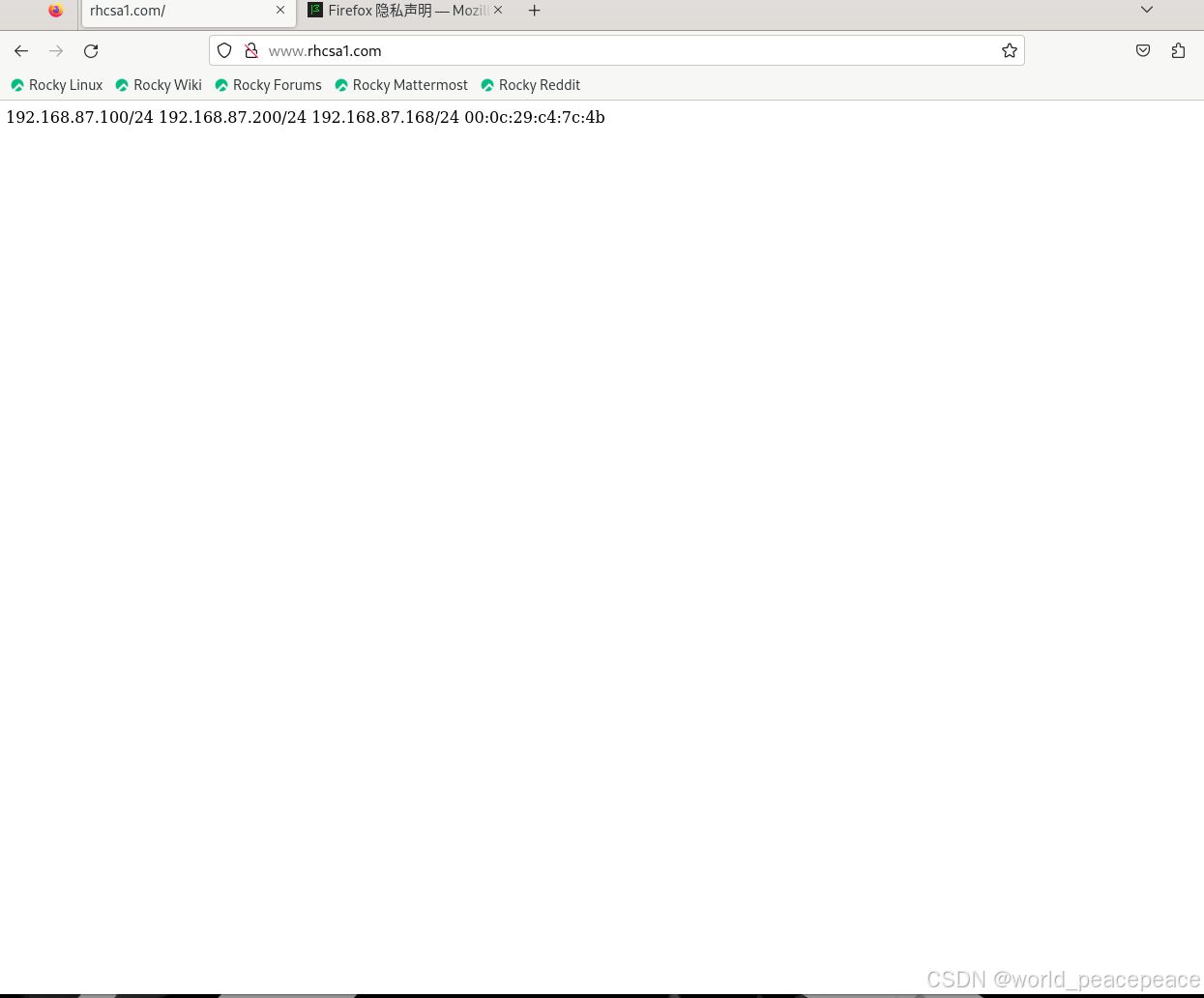
第九题:在windows的浏览器上输入你的虚拟机的ip地址访问查看效果
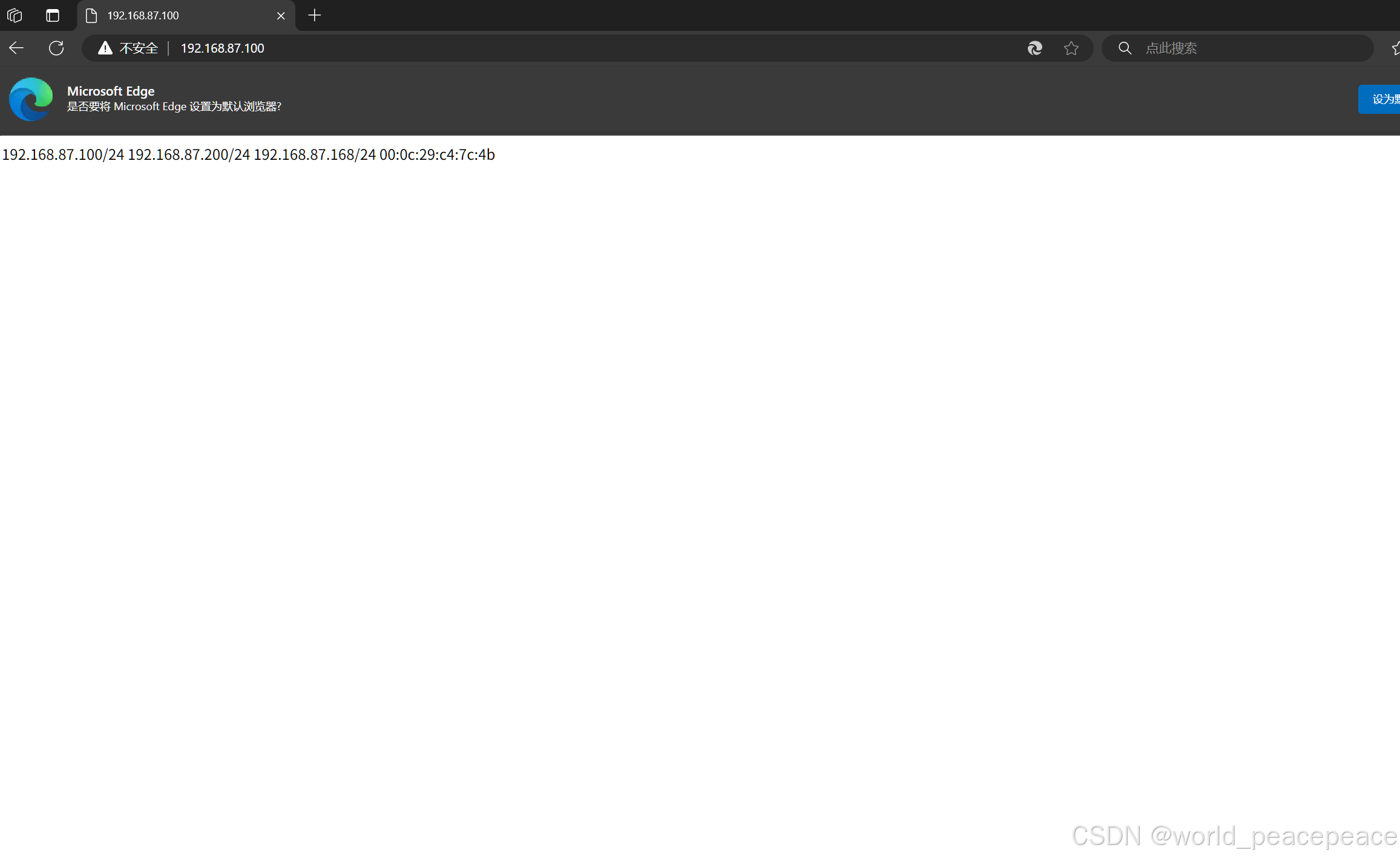
第十题:给虚拟机添加两个硬盘,大小分别为5G、10G
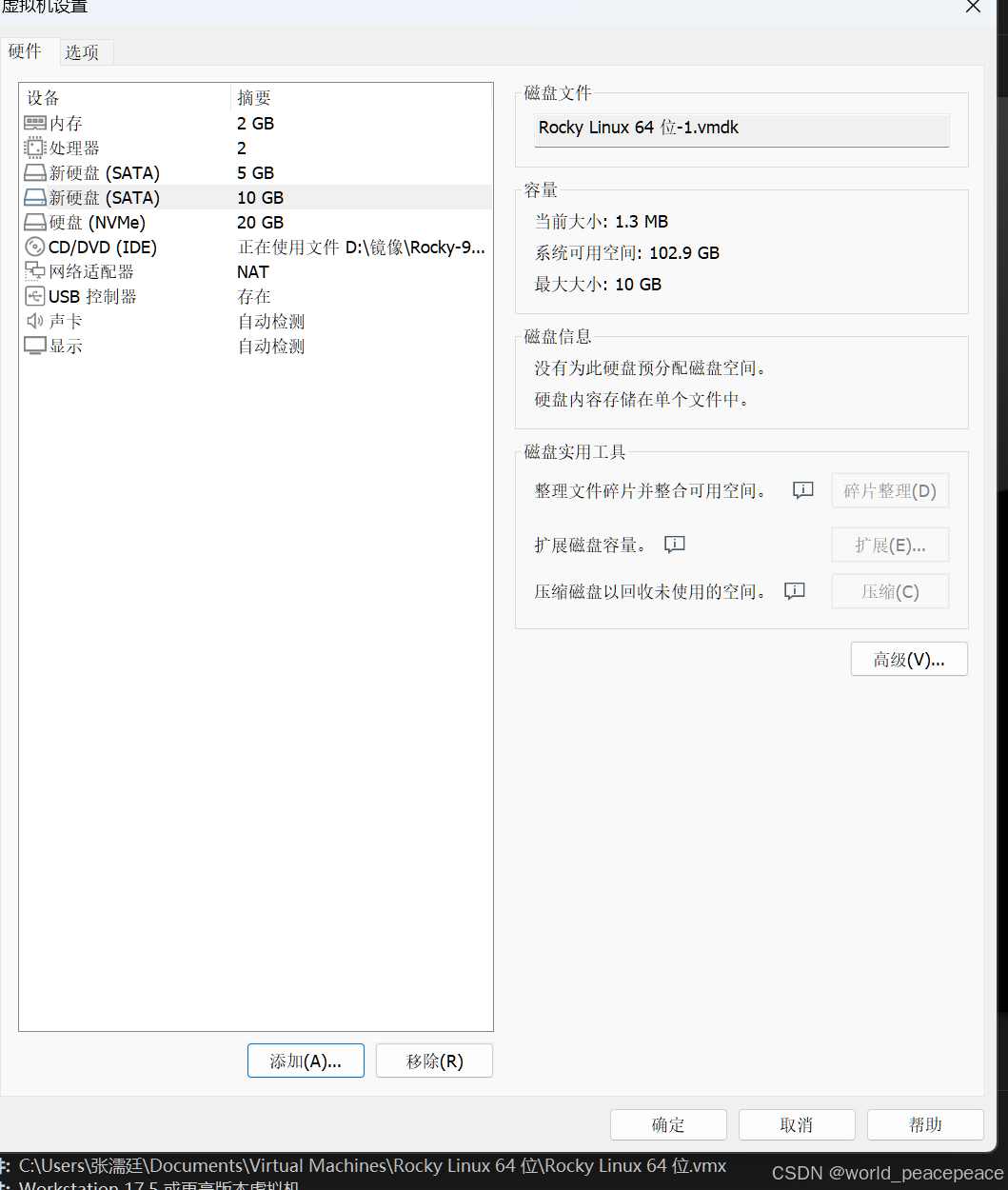
第十一题:给第一个硬盘分区为2个主分区(大小分别为2G,1G),2个逻辑分区(大小分别为1G);给第二个硬盘分5个区,大小分别为2G
[root@localhost ~]# fdisk /dev/sda
欢迎使用 fdisk (util-linux 2.37.4)。
更改将停留在内存中,直到您决定将更改写入磁盘。
使用写入命令前请三思。
设备不包含可识别的分区表。
创建了一个磁盘标识符为 0x259992cc 的新 DOS 磁盘标签。
命令(输入 m 获取帮助):n
分区类型
p 主分区 (0 primary, 0 extended, 4 free)
e 扩展分区 (逻辑分区容器)
选择 (默认 p):
将使用默认回应 p。
分区号 (1-4, 默认 1):
第一个扇区 (2048-10485759, 默认 2048):
最后一个扇区,+/-sectors 或 +size{K,M,G,T,P} (2048-10485759, 默认 10485759): +2g
创建了一个新分区 1,类型为“Linux”,大小为 2 GiB。
命令(输入 m 获取帮助):n
分区类型
p 主分区 (1 primary, 0 extended, 3 free)
e 扩展分区 (逻辑分区容器)
选择 (默认 p):
将使用默认回应 p。
分区号 (2-4, 默认 2):
第一个扇区 (4196352-10485759, 默认 4196352):
最后一个扇区,+/-sectors 或 +size{K,M,G,T,P} (4196352-10485759, 默认 10485759): +1g
创建了一个新分区 2,类型为“Linux”,大小为 1 GiB。
命令(输入 m 获取帮助):n
分区类型
p 主分区 (2 primary, 0 extended, 2 free)
e 扩展分区 (逻辑分区容器)
选择 (默认 p):e
分区号 (3,4, 默认 3):
第一个扇区 (6293504-10485759, 默认 6293504):
最后一个扇区,+/-sectors 或 +size{K,M,G,T,P} (6293504-10485759, 默认 10485759): +2g
值超出范围。
最后一个扇区,+/-sectors 或 +size{K,M,G,T,P} (6293504-10485759, 默认 10485759):
创建了一个新分区 3,类型为“Extended”,大小为 2 GiB。
命令(输入 m 获取帮助):n
所有主分区的空间都在使用中。
添加逻辑分区 5
第一个扇区 (6295552-10485759, 默认 6295552):
最后一个扇区,+/-sectors 或 +size{K,M,G,T,P} (6295552-10485759, 默认 10485759): +1g
创建了一个新分区 5,类型为“Linux”,大小为 1 GiB。
命令(输入 m 获取帮助):n
所有主分区的空间都在使用中。
添加逻辑分区 6
第一个扇区 (8394752-10485759, 默认 8394752):
最后一个扇区,+/-sectors 或 +size{K,M,G,T,P} (8394752-10485759, 默认 10485759):
创建了一个新分区 6,类型为“Linux”,大小为 1021 MiB。
命令(输入 m 获取帮助):p
Disk /dev/sda:5 GiB,5368709120 字节,10485760 个扇区
磁盘型号:VMware Virtual S
单元:扇区 / 1 * 512 = 512 字节
扇区大小(逻辑/物理):512 字节 / 512 字节
I/O 大小(最小/最佳):512 字节 / 512 字节
磁盘标签类型:dos
磁盘标识符:0x259992cc
设备 启动 起点 末尾 扇区 大小 Id 类型
/dev/sda1 2048 4196351 4194304 2G 83 Linux
/dev/sda2 4196352 6293503 2097152 1G 83 Linux
/dev/sda3 6293504 10485759 4192256 2G 5 扩展
/dev/sda5 6295552 8392703 2097152 1G 83 Linux
/dev/sda6 8394752 10485759 2091008 1021M 83 Linux
命令(输入 m 获取帮助):w
分区表已调整。
将调用 ioct
[root@localhost ~]# lsblk
NAME MAJ:MIN RM SIZE RO TYPE MOUNTPOINTS
sda 8:0 0 5G 0 disk
├─sda1 8:1 0 2G 0 part
├─sda2 8:2 0 1G 0 part
├─sda3 8:3 0 1K 0 part
├─sda5 8:5 0 1G 0 part
└─sda6 8:6 0 1021M 0 part
sdb 8:16 0 10G 0 disk
├─sdb1 8:17 0 2G 0 part
├─sdb2 8:18 0 2G 0 part
├─sdb3 8:19 0 2G 0 part
├─sdb4 8:20 0 2G 0 part
└─sdb5 8:21 0 2G 0 part
sr0 11:0 1 9.8G 0 rom /run/media/root/Rocky-9-3-x86_64-dvd
nvme0n1 259:0 0 20G 0 disk
├─nvme0n1p1 259:1 0 1G 0 part /boot
└─nvme0n1p2 259:2 0 19G 0 part
├─rl-root 253:0 0 15G 0 lvm /
└─rl-swap 253:1 0 4G 0 lvm [SWAP]
第十二题:将第一个硬盘的第一个分区挂载至/guazai1,将第二个硬盘的第一个分区挂载至/guazai
[root@localhost ~]# mount /dev/sda1 /guazai1
[root@localhost ~]# mount /dev/sda1 /guazai2
[root@localhost ~]# lsblk
NAME MAJ:MIN RM SIZE RO TYPE MOUNTPOINTS
sda 8:0 0 5G 0 disk
├─sda1 8:1 0 2G 0 part /guazai2
│ /guazai1
├─sda2 8:2 0 1G 0 part
├─sda3 8:3 0 1K 0 part
├─sda5 8:5 0 1G 0 part
└─sda6 8:6 0 1021M 0 part
sdb 8:16 0 10G 0 disk
├─sdb1 8:17 0 2G 0 part
├─sdb2 8:18 0 2G 0 part
├─sdb3 8:19 0 2G 0 part
├─sdb4 8:20 0 2G 0 part
└─sdb5 8:21 0 2G 0 part
sr0 11:0 1 9.8G 0 rom /run/media/root/Rocky-9-3-x86_64-dvd
nvme0n1 259:0 0 20G 0 disk
├─nvme0n1p1 259:1 0 1G 0 part /boot
└─nvme0n1p2 259:2 0 19G 0 part
├─rl-root 253:0 0 15G 0 lvm /
└─rl-swap 253:1 0 4G 0 lvm [SWAP]
第十三题:将/usr/share/nginx/html/index.html复制到/guazai1中,将 /etc/ssh/sshd_config复制到/guazai2
[root@localhost ~]# cp /usr/share/nginx/html/index.html /guazai1
[root@localhost ~]# cp /etc/ssh/sshd_config /guazai2























 951
951

 被折叠的 条评论
为什么被折叠?
被折叠的 条评论
为什么被折叠?








